Nếu bạn đang tìm kiếm phần mềm chỉnh sửa ảnh miễn phí, bạn đang ở đúng nơi, nơi chúng tôi có danh sách 12 công cụ chỉnh sửa ảnh miễn phí tốt nhất, cả trực tuyến và ngoại tuyến, để bạn có thể tiếp tục làm việc, ngay cả khi Đừng đứng trước PC hoặc Mac của chính bạn. Chúng tôi đã chọn các công cụ này dựa trên một số yếu tố, chẳng hạn như đơn giản giao diện người dùng, năng suất, tính năng, dễ sử dụng, tính khả dụng của nền tảng và hơn thế nữa. Tôi hy vọng bài viết này hữu ích cho những ai cần một trình chỉnh sửa ảnh miễn phí và hiệu quả. Chúng tôi sẽ bắt đầu danh sách của chúng tôi với phần mềm chỉnh sửa ảnh ngoại tuyến miễn phí tốt nhất và sau đó chuyển sang trình chỉnh sửa ảnh trực tuyến. Vì vậy, không cần phải quảng cáo thêm, đây là 12 phần mềm chỉnh sửa ảnh tốt nhất bạn có thể sử dụng vào năm 2020.
Phần mềm chỉnh sửa ảnh miễn phí tốt nhất năm 2020
Chúng tôi đã giới thiệu các ứng dụng chỉnh sửa ảnh máy tính để bàn miễn phí trong bài viết này. Nếu bạn đang tìm kiếm các ứng dụng chỉnh sửa ảnh Android hoặc trình chỉnh sửa ảnh iPhone, vui lòng nhấp vào liên kết để xem chúng. Hơn nữa, các ứng dụng này được dành cho chỉnh sửa ảnh bình thường. Nếu bạn đang tìm kiếm các ứng dụng miễn phí có thể giúp bạn thao tác với các bức ảnh như Adobe Photoshop, hãy theo liên kết để tìm các ứng dụng đó.
1. Pixlr
Dành cho những người tìm kiếm một trình chỉnh sửa ảnh đơn giản và trực quan đòi hỏi ít đường cong học tập, Pixlr có thể là câu trả lời đúng. Mặc dù nó có thể không có nhiều tính năng so với các đối thủ khác, nhưng nó đi kèm với tất cả các công cụ cần thiết để chỉnh sửa ảnh trở thành một vấn đề rắc rối. Lấy một vài yếu tố từ phiên bản trực tuyến, nó cho phép bạn áp dụng các chức năng và làm những việc khác với một vài cú nhấp chuột. Pixlr cho Desktop có sẵn dưới dạng một ứng dụng miễn phí, yêu cầu đăng ký miễn phí để tận dụng các hiệu ứng và tất cả; tuy nhiên khi bạn cần các tính năng nâng cao như mặt nạ, gõ như mặt nạ và bảng điều khiển, bạn có thể muốn mua phiên bản Pro. Mọi thứ được xem xét; Pixlr là loại trình chỉnh sửa ảnh có thể đáp ứng nhu cầu của hầu hết mọi người nhờ phần lớn vào các công cụ đơn giản và dễ sử dụng.
Truy cập trang web
2. GIMP
GIMP là từ viết tắt phổ biến cho Chương trình thao tác hình ảnh GNU, là một ứng dụng nguồn mở để cung cấp trải nghiệm chỉnh sửa ảnh dễ dàng hơn trên thiết bị của bạn. Một số tính năng đáng chú ý của GIMP bao gồm giao diện có thể tùy chỉnh mà nó có, cho phép bạn thay đổi bố cục theo sở thích và yêu cầu của bạn, kỹ thuật chạm chỉ với một cú nhấp chuột Điều đó sẽ giúp bạn cải thiện việc chụp ảnh nhanh chóng, sự sẵn có của các plugin GIMP thực sự tốt, hỗ trợ rộng rãi cho các thiết bị bổ sung khác nhau, cũng như các định dạng tệp đầu vào và đầu ra. Mặc dù có khả năng tùy biến, giao diện người dùng GIMP khá chuyên nghiệp, bạn có thể hiểu từ các ảnh chụp màn hình trên trang web chính thức của công cụ nguồn mở này. Không có gì lạ khi GIMP mang lại cho bạn mức năng suất cao nhất khi bạn sử dụng Linux so với những người khác. Tổng cộng, GIMP gây ấn tượng với chúng tôi! Thêm vào đó, bạn nhận được những lợi ích của việc có một cộng đồng nguồn mở để trả lời các câu hỏi và hỗ trợ mở rộng.
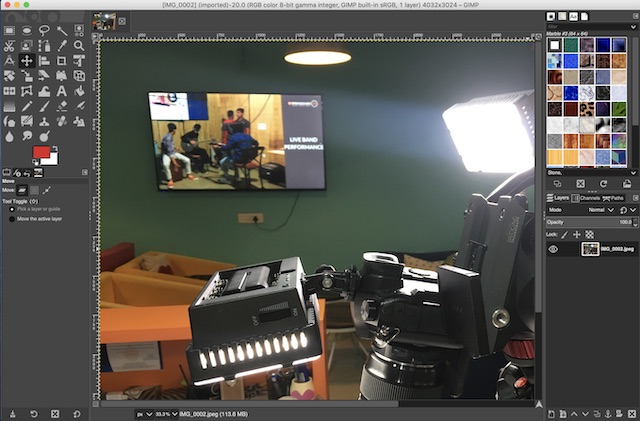
Truy cập trang web
3. Sơn.NET
Đừng nhầm lẫn với Microsoft Paint đi kèm với Windows PC mặc định; Mặt khác, Paint.NET là một công cụ cải tiến, miễn phí và chuyên nghiệp để chỉnh sửa ảnh và các hình ảnh khác của bạn, tuy nhiên, khá dễ dàng. Khi bạn cần một cái gì đó nhiều hơn Paint bình thường nhưng không nặng bằng Photoshop, Paint.NET sẽ là một phần mềm dành cho người dùng cơ bản và chuyên nghiệp. Chúng tôi đã sử dụng Paint.NET trên các hệ thống cấu hình thấp và cao và hiệu suất rất tuyệt vời. Nói về các tính năng, Paint.NET đi kèm với hỗ trợ lớp; Các hiệu ứng đặc biệt tích hợp để cải thiện ảnh nhanh chóng, hỗ trợ lịch sử không giới hạn có thể giúp bạn tìm và sửa lỗi, v.v. Paint.NET cũng đã giành được một số giải thưởng, bao gồm một giải thưởng từ PC World. BTW, Paint.NET chỉ nặng vài MB, rất thấp so với các phí bảo hiểm khác.

Truy cập trang web
4. Hình ảnh
PhotoScape kết hợp nhiều chức năng có thể sử dụng với giao diện người dùng tối giản để bạn không phải lộn xộn với nhiều chức năng barras của các công cụ và tất cả mọi thứ. Như PhotoScape nói trên trang web chính thức, nó có thể hoạt động như một người xem để xem ảnh của bạn và tạo các trình chiếu, trình chỉnh sửa với các khả năng chỉnh sửa ảnh cơ bản, chỉnh sửa hàng loạt, v.v. Khi bạn mở PhotoScape, bạn có thể thấy giao diện, với các liên kết đến tất cả các vai trò khác nhau của bạn. Ví dụ: bạn có thể truy cập Trình xem, Trình chỉnh sửa hàng loạt, Trình tạo ảnh động hoặc Trình chuyển đổi RAW chỉ bằng một cú nhấp chuột. Trong phần tương ứng, bạn có thể xem hoặc chỉnh sửa hình ảnh của mình mà không làm xao lãng các yếu tố. Phiên bản Mac của PhotoScape có tên PhotoScape X cho Mac sẽ cung cấp cho người dùng Mac các tính năng nâng cao như trình tạo ảnh ghép. PhotoScape đang xem xét tất cả những điều này, một đối thủ cạnh tranh tối giản với những người khác trong danh sách.

Truy cập trang web
5. PicMonkey
PicMonkey là một trình chỉnh sửa ảnh trực tuyến được sử dụng rộng rãi được biết đến với giao diện người dùng đơn giản hơn. Giao diện người dùng của trình chỉnh sửa ảnh này đã được phân thành bốn phần mỗi Chỉnh sửa, chỉnh sửa, thiết kế và cắt dán. Tất cả điều này có thể được thực hiện từ trang chủ PicMonkey. Bạn có thể tải lên các tập tin từ máy tính của bạn hoặc lấy từ Facebook hoặc một số dịch vụ lưu trữ ngoài kia. Nói về giao diện chỉnh sửa PicMonkey, các tính năng bao gồm từ chỉnh sửa cơ bản đến lớp phủ và chủ đề. Không quan trọng bạn là người dùng chuyên nghiệp hay bình thường, bạn sẽ thích giao diện học nhanh để học. Chúng tôi thực sự yêu thích bộ sưu tập các hiệu ứng và bộ lọc mà PicMonkey cung cấp. Ngoài ra, nếu bạn đang ở trong phần tiếp xúc, có một số phần rất thực tế mà bạn sẽ yêu thích, chẳng hạn như Tan Spray hoặc giải pháp không hoàn hảo. Nó có ý nghĩa, về lâu dài. Các phần bổ sung như Cắt dán và Thiết kế cũng rất ấn tượng.
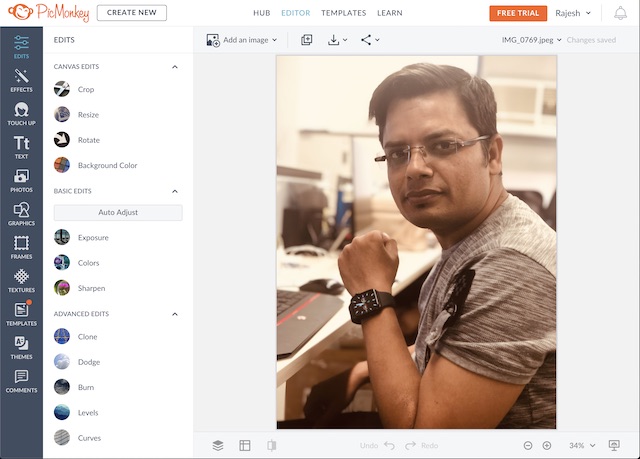
Truy cập trang web
6. Canva
Là một người thích có sự sang trọng của một loạt các công cụ chỉnh sửa, tôi rất thích sử dụng Canva. Mặc dù có nhiều tính năng, nó vẫn giữ được sự phức tạp. Có lẽ phần tốt nhất của trình chỉnh sửa ảnh trực tuyến này là giao diện miễn phí lộn xộn cảm thấy khá nhạy. Do đó, bạn có thể chỉnh sửa hình ảnh mà không có bất kỳ sự chậm trễ. Một tính năng khác đáng để xem xét là thư viện phát triển của các bộ lọc. Vì các bộ lọc hoàn toàn có thể tùy chỉnh, bạn có thể điều chỉnh từng bộ lọc để phù hợp nhất với quy trình làm việc của mình. Ví dụ, bạn có thể điều chỉnh độ tương phản, độ bão hòa và độ sáng một cách dễ dàng. Thêm vào đó, nó có một điều khiển kéo và thả khá dễ dàng để cắt và thay đổi kích thước hình ảnh. Và bạn cũng có tùy chọn để chọn kích thước pixel và thay đổi giao diện của radio một cách nhanh chóng. Ngoài các chức năng thực tế này, Canva nên thu hút những người muốn sáng tạo nhưng không đi vào sự phức tạp.
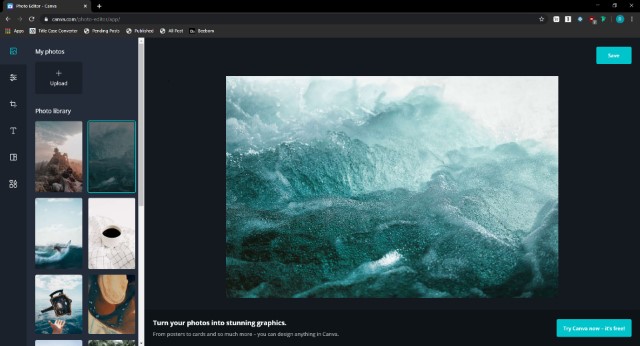
Truy cập trang web
7. Cảm hứng
Trình chỉnh sửa ảnh Fotor chào đón bạn với một màn hình hỏi bạn có muốn chỉnh sửa ảnh, thiết kế thẻ hoặc chuẩn bị ảnh ghép không. Trong ba trong số này, bạn cần tải lên tệp, sẽ có trong trình chỉnh sửa trực tuyến đầy đủ của Fotor, ngay lập tức. Điều chúng tôi yêu thích nhất trong giao diện biên tập là sự hiện diện của 1-Touch các tính năng giao diện, cho phép bạn chỉnh sửa ảnh của mình chỉ bằng một cú nhấp chuột; Có các tùy chọn để cắt, xoay, thay đổi kích thước hoặc điều chỉnh hình ảnh bạn đã tải lên. Trong phần hiệu ứng cũng vậy, có rất nhiều lựa chọn, như Classic, Vintage, Lens Flare, v.v. Mặc dù nó không nhanh như trong PicMonkey, giao diện người dùng Fotor mất ít thời gian để tải. Ngoài ra, sau khi tải lên tệp, bạn có thể sử dụng cùng một hình ảnh cho các mục đích khác nhau. Ví dụ: nếu bạn muốn tạo một Facebook che hoặc tạo một thẻ; mọi thứ sẽ có thể từ cùng một trang.
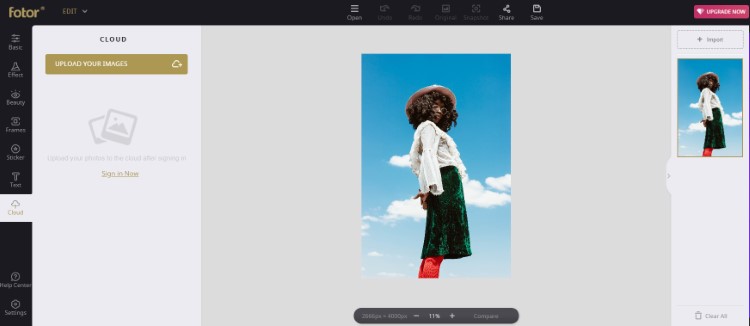
Truy cập trang web
8. BeFunky
BeFunky là một trình chỉnh sửa và tạo ảnh ghép trực tuyến hoàn chỉnh, có sẵn trong một giao diện cực kỳ đơn giản. Có hỗ trợ để có được một bức ảnh từ máy tính để bàn của bạn, chụp từ webcam hoặc các nguồn khác như Facebook hoặc Dropbox. Chúng có nhiều tính năng, được tổ chức thành nhiều loại, như Phiên bản cơ bản, Chỉnh sửa, Hiệu ứng và Đồ họa, v.v. Tất cả các phần này đã được thực hiện thông qua một giao diện dễ dàng hơn, trong đó bạn có thể chọn và áp dụng bộ lọc hoặc hiệu ứng chỉ trong vài giây. Phần Đồ họa là phần chúng tôi thích nhất, vì nó bao gồm yếu tố đồ họa khác nhau có thể được chèn vào hình ảnh được tải lên ngay lập tức. Ngoài ra, giao diện BeFunky để chỉnh sửa thực sự nhanh và dễ học và cũng có một tùy chọn nâng cấp có sẵn. Nhìn chung, theo kinh nghiệm của chúng tôi, BeFunky đơn giản là tuyệt vời.
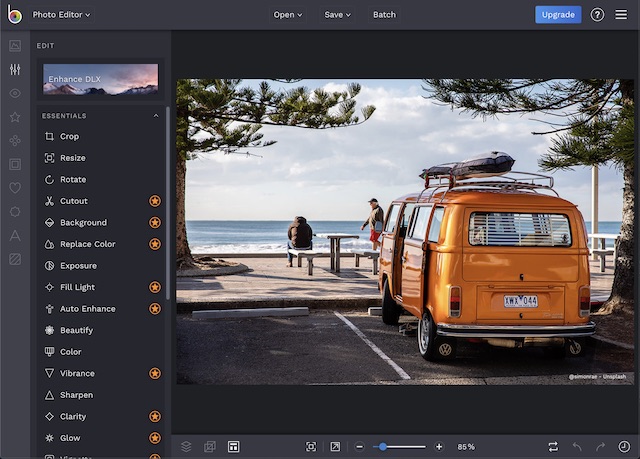
Truy cập trang web
9. SumoPaint
SumoPaint không phải là trình chỉnh sửa ảnh trực tuyến điển hình của bạn. Mặt khác, nó mang đến một giao diện chỉnh sửa hoàn toàn giống với Photoshop trên màn hình trình duyệt web của bạn, với hầu hết tất cả các khả năng bạn cần, chẳng hạn như bộ chọn màu, thông tin hình ảnh, v.v. Bạn có thể có nhiều windows như bạn muốn, và xử lý chúng windows chúng dễ dàng hơn như thể bạn đang sử dụng một trình chỉnh sửa hoàn chỉnh được cài đặt trên PC của bạn. Tóm lại, chúng tôi thực sự yêu cách SumoPaint đã thiết lập mọi thứ. Tổng cộng, bất cứ ai dám nói rằng họ sẽ yêu thích giao diện SumoPaint thông thường và chỉ mất vài giây để tải nó. Cũng có sẵn một phiên bản pro cho 4 USD mỗi tháng mở ra một số tính năng thú vị hơn và thậm chí cho phép bạn sử dụng ứng dụng ngoại tuyến.

Truy cập trang web
10. Trình chỉnh sửa ảnh trực tuyến miễn phí
Nếu bạn muốn có một trình chỉnh sửa ảnh và video thông thạo cho tạo ảnh hoặc clip bắt mắt để chia sẻ trên các trang xã hộiXin lưu ý "Trình chỉnh sửa ảnh trực tuyến miễn phí". Trình chỉnh sửa ảnh trực tuyến có giao diện người dùng đơn giản, dễ thao tác hơn nhiều. Đối với các công cụ chỉnh sửa, chúng tùy thuộc vào nhiệm vụ. Vì vậy, bạn có thể thiết kế hình ảnh của bạn theo ý thích của bạn. Nhưng điều mang lại cho bạn một lợi thế so với nhiều đối tác khác là thư viện lớn một loạt các bộ lọc làm sẵn Điều đó có thể biến đổi toàn bộ diện mạo hình ảnh của bạn trong chớp mắt. Chưa kể, nó cũng có một số lượng lớn các hiệu ứng ấn tượng có thể cho phép bạn cải thiện sự xuất hiện của các bức ảnh của mình để có thể nhìn thấy chúng một cách tốt nhất.

Truy cập trang web
11. iPiccy
Cuối cùng nhưng không kém phần quan trọng, iPiccy là một trình chỉnh sửa ảnh thực tế hơn. Cho dù bạn muốn làm đẹp hình ảnh bằng cách xóa các chấm không mong muốn hoặc đưa một số ảnh đáng nhớ nhất của bạn vào một khung hình hoặc thiết kế đồ họa theo tốc độ của riêng bạn, thì đó sẽ là một nền tảng khá tốt cho bạn. Trình chỉnh sửa ảnh trực tuyến miễn phí đi kèm Một công cụ thông minh để tự động điều chỉnh hình ảnh một cách dễ dàng. Thêm vào đó, nó cũng cung cấp một cách ban đầu để cắt, xoay và thay đổi kích thước ảnh. Với rất nhiều hiệu ứng, cải tiến nhiếp ảnh và khung hình đẹp có sẵn, việc thêm yếu tố x vào hình ảnh của bạn sẽ không còn là vấn đề nữa. Một trong những lựa chọn tốt nhất của tôi về trình chỉnh sửa ảnh này là bộ sưu tập các mẫu được xác định trước mà làm cho cắt dán làm cho niềm vui. Ngoài ra, tùy chọn để thêm nhãn dán và áp dụng vectơ cũng rất tuyệt. Nói một cách đơn giản, iPiccy có thể đáp ứng sở thích của bạn để chỉnh sửa hình ảnh như dân chuyên nghiệp mà không cần phải thành thạo các công cụ phức tạp.
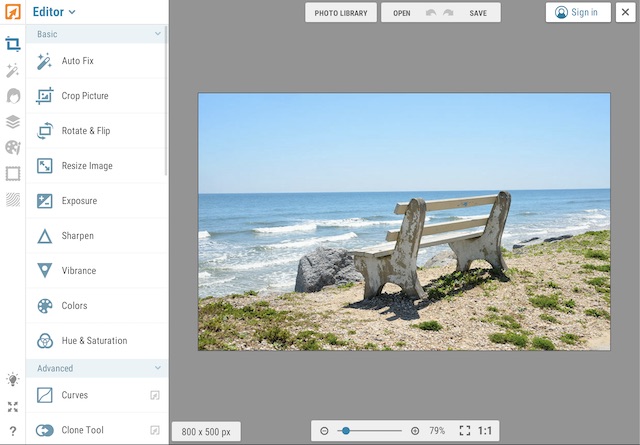
Truy cập trang web
12. PhotoCat
Tương tự như Fotor, PhotoCat có ba tùy chọn để quản lý hình ảnh của bạn. PhotoCat cho phép bạn chỉnh sửa hình ảnh, chỉnh sửa nó bằng các bộ lọc đặt sẵn có sẵn hoặc tạo ảnh ghép với các mẫu viền khác nhau và tất cả. Tuy nhiên, phải mất một thời gian dài để sạc và có chức năng, mặc dù sạc là một nhiệm vụ dễ dàng. Có nhiều chức năng có sẵn, chẳng hạn như Chỉnh sửa, bao gồm nhiều bộ lọc và tùy chọn khác nhau để chỉnh sửa và chèn nhiều yếu tố bổ sung. So với các biên tập viên trực tuyến khác trong danh sách, PhotoCat không quá sặc sỡ, nhưng nó có số lượng tính năng tiêu chuẩn, được tổ chức trong một giao diện dễ truy cập. Như chúng tôi đã nói, phần Ghép ảnh của PhotoCat bao gồm một số cách. Với tất cả những điều này, PhotoCat là một lựa chọn khả thi khi bạn chỉ muốn chỉnh sửa một hình ảnh, không có thiết kế trang trí hoặc các tính năng khác.

Truy cập trang web
Chọn phần mềm chỉnh sửa ảnh miễn phí tốt nhất
Có bạn đi! Vì vậy, đây là những trình chỉnh sửa ảnh miễn phí tốt nhất của chúng tôi mà bạn có thể sử dụng để chỉnh sửa hình ảnh. Với các công cụ chỉnh sửa dễ sử dụng, rất nhiều bộ lọc và hiệu ứng sẵn sàng sử dụng, cho phép bạn làm đẹp ảnh mà không cần phải trải qua quá trình học tập dốc. Và đó chính xác là những gì làm cho họ nổi bật. Nhân tiện, phần mềm chỉnh sửa ảnh nào đã thu hút sự chú ý của bạn? Cho chúng tôi biết tên của bạn trong phần bình luận dưới đây.
